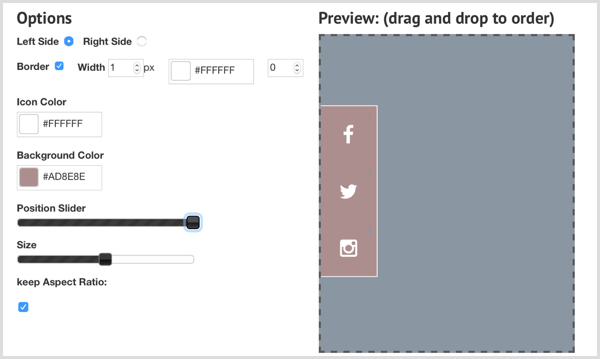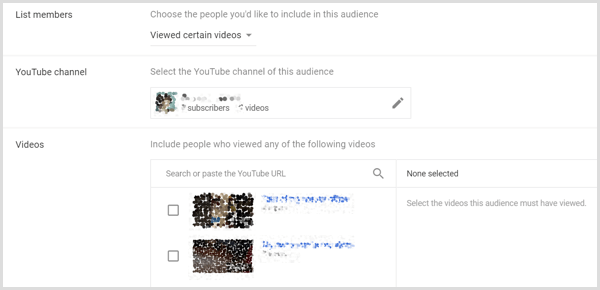Comment suspendre manuellement la synchronisation de fichiers OneDrive sur Windows 10
Microsoft Windows 10 / / March 17, 2020
Dernière mise à jour le

OneDrive synchronisera automatiquement vos fichiers de votre PC vers le cloud sous Windows 10. Mais si vous avez besoin de freiner les gros fichiers se déplaçant sur votre réseau, vous le pouvez.
OneDrive sur Windows 10 vous permet de synchroniser les fichiers et dossiers de votre PC avec le cloud. Cela vous permet d'accéder à vos fichiers de pratiquement n'importe où. Mais la synchronisation de ces fichiers prend de la bande passante. La synchronisation OneDrive s'arrête automatiquement lorsque vous placez votre PC dans Mode économiseur de batterie ou si vous êtes sur un Connexion mesurée. Mais parfois, vous devrez empêcher OneDrive de synchroniser vos fichiers si votre connexion est lente. Ou, si de gros fichiers mangent dans votre bande passante lorsque vous souhaitez regarder Netflix. La bonne nouvelle est que vous pouvez la suspendre manuellement. Voici comment.
Suspendre la synchronisation de fichiers OneDrive sur Windows 10
Pour suspendre manuellement le processus de synchronisation des fichiers, cliquez sur l'icône du nuage OneDrive dans la barre d'état système. Cliquez ensuite sur le bouton Plus et développez le menu Pause de synchronisation. Vous pouvez y sélectionner la durée pendant laquelle vous souhaitez interrompre le processus de synchronisation des fichiers. Vous avez la possibilité de choisir entre 2 heures, 8 heures ou 24 heures.
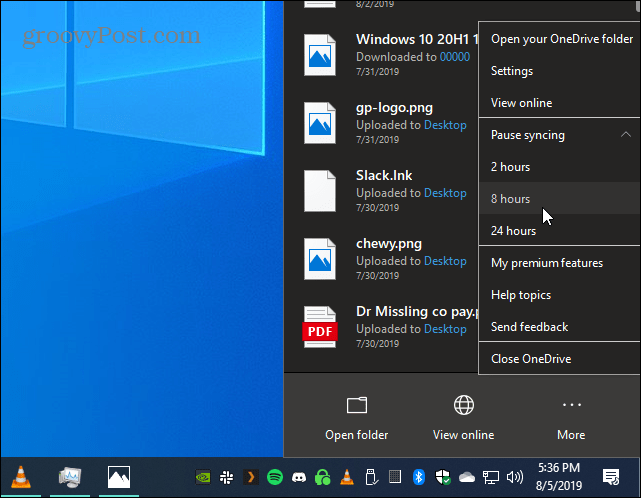
Lorsque la synchronisation est interrompue, l'icône OneDrive devient grise et affiche un bouton «pause» sur l'icône de la barre d'état système. Si vous cliquez dessus, une notification s'affichera également en haut pour vous informer que les fichiers ne sont pas synchronisés. Si vous souhaitez le redémarrer, cliquez simplement sur le bouton pause de la notification.
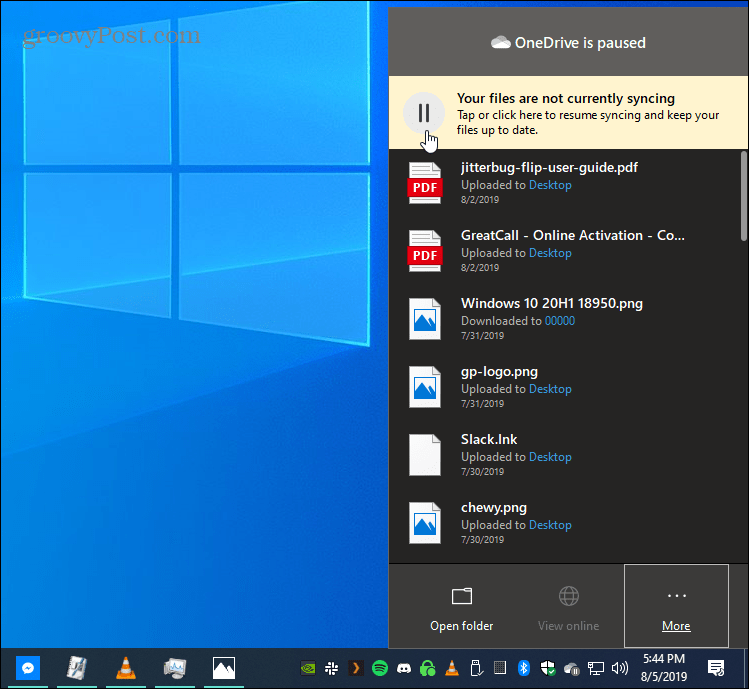
Ou, vous pouvez également recommencer la synchronisation des fichiers en cliquant sur l'icône OneDrive et en choisissant Plus> Reprendre la synchronisation. Windows 10 se reconnectera à OneDrive et le processus de synchronisation se poursuivra.
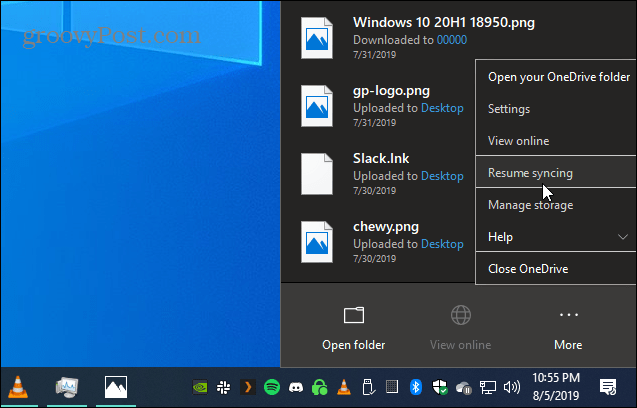
C'est tout ce qu'on peut en dire. Et si vous recherchez plus de contrôle sur les éléments qui se synchronisent de votre PC vers OneDrive, consultez notre article sur comment choisir les dossiers à synchroniser avec OneDrive.
OneDrive est un service cloud solide de Microsoft intégré à Windows 10. Vous pouvez même l'utiliser pour vous assurer d'avoir une «sauvegarde secondaire» de vos photos. OneDrive est disponible pour Android et iOS. Vous pouvez le configurer pour sauvegarder automatiquement des photos sur n'importe quel appareil mobile.
Il convient également de noter que Microsoft apporte une sécurité supplémentaire à OneDrive pour vos données sensibles. L'entreprise a annoncé en juin qu'elle ajoutait OneDrive Personal Vault. Il fournira une couche de sécurité supplémentaire avec cryptage, authentification à deux facteurs, etc. Il est actuellement disponible pour les utilisateurs en Australie, en Nouvelle-Zélande et au Canada. Les États-Unis et d'autres pays le verront se déployer d'ici la fin de l'année.